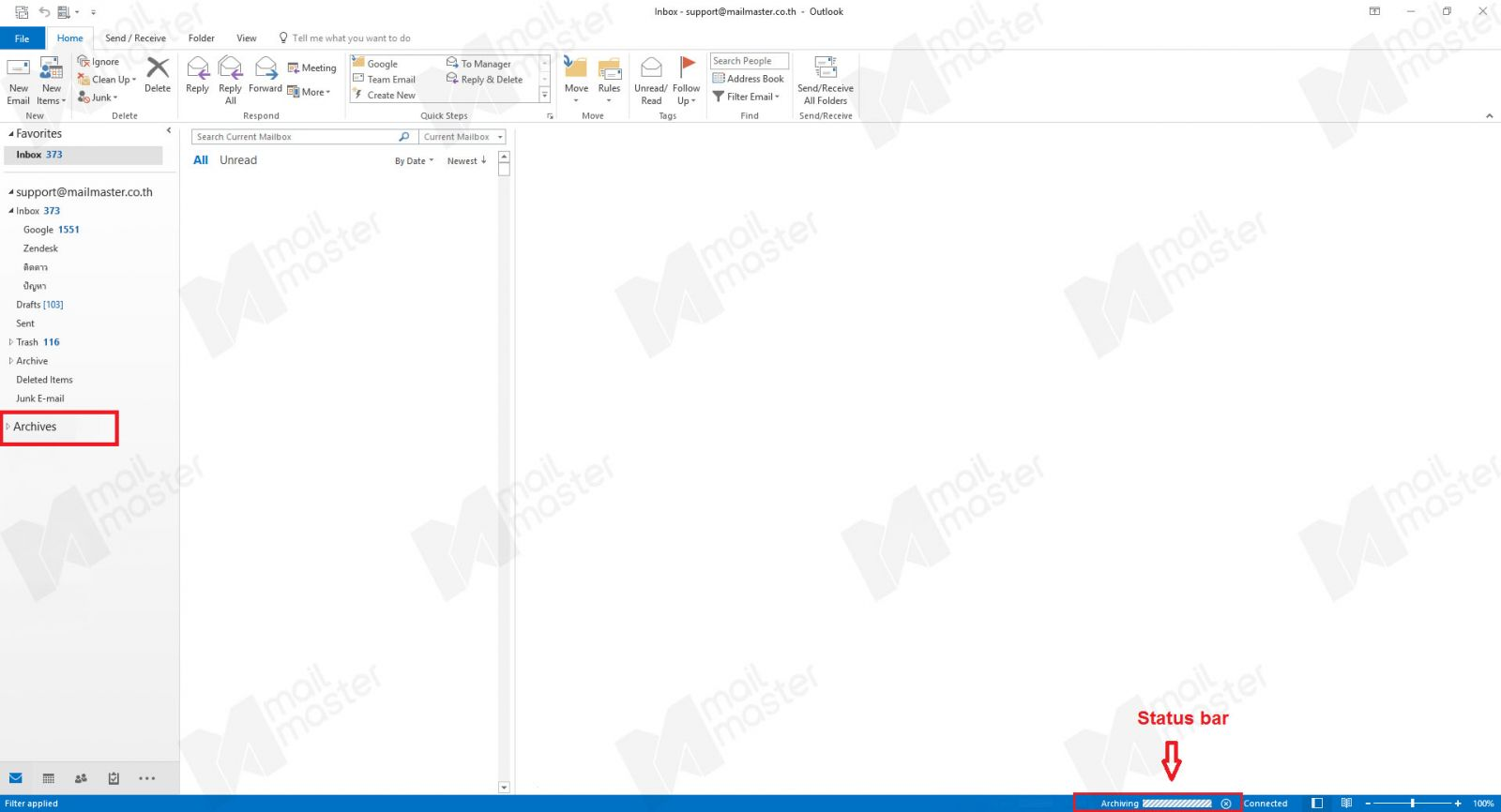Step1
คลิกที่เมนู “File”

Step2
ที่เมนู “Info” คลิกเลือกเมนู “Tools” จากนั้นกดเลือก “Clean Up Old Items”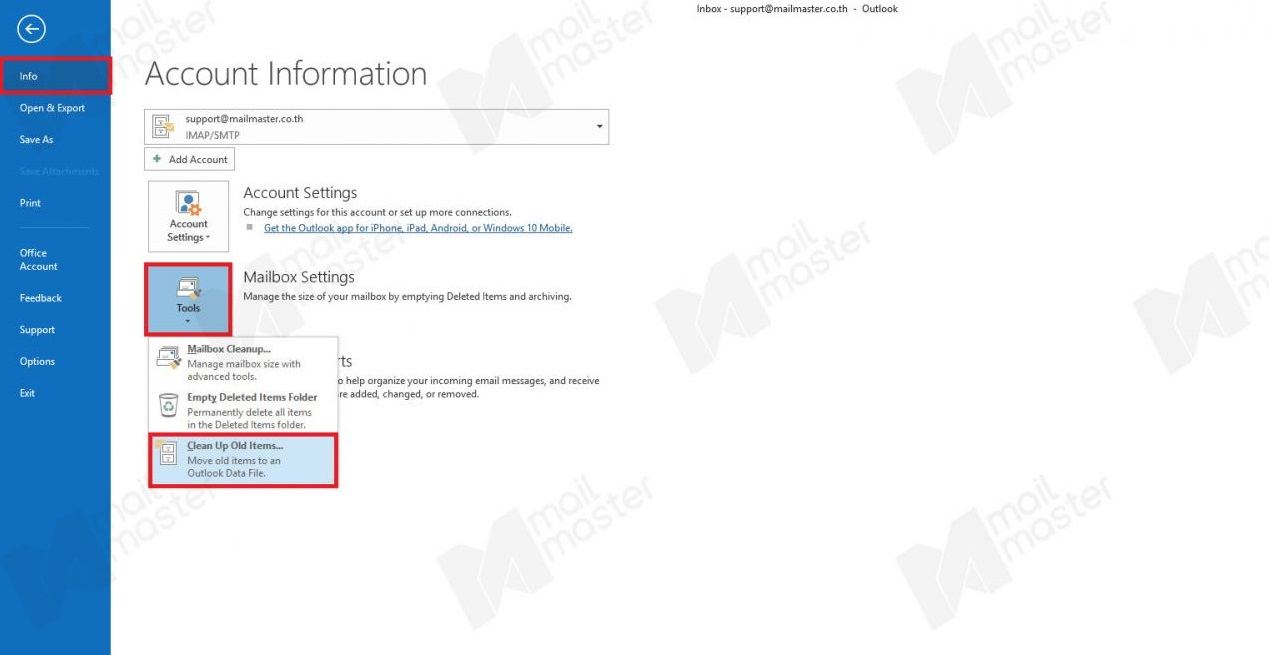
Step3
จะมีหน้าต่าง Archive ปรากฏขึ้นมาให้เลือกที่ “Archive this folder and all subfolder”
- เลือกโฟลเดอร์แต่ละโฟลเดอร์ที่ต้องการ Archive mail หรือเลือกทั้งหมดกดที่ “Inbox”
- ตั้งค่าเวลาของอีเมลเก่าที่ต้องการจากเก็บ โดยระบุ Archive items older than วัน/เดือน/ปี ตามรูปตัวอย่างที่ปรากฏ คือ อีเมลที่มีก่อนวันที่ 8/12/2559 จะถูกเก็บลงไฟล์ archive
- เลือกที่เก็บ archive โดยระบุโฟลเดอร์ปลายทาง กดที่ “Browse”
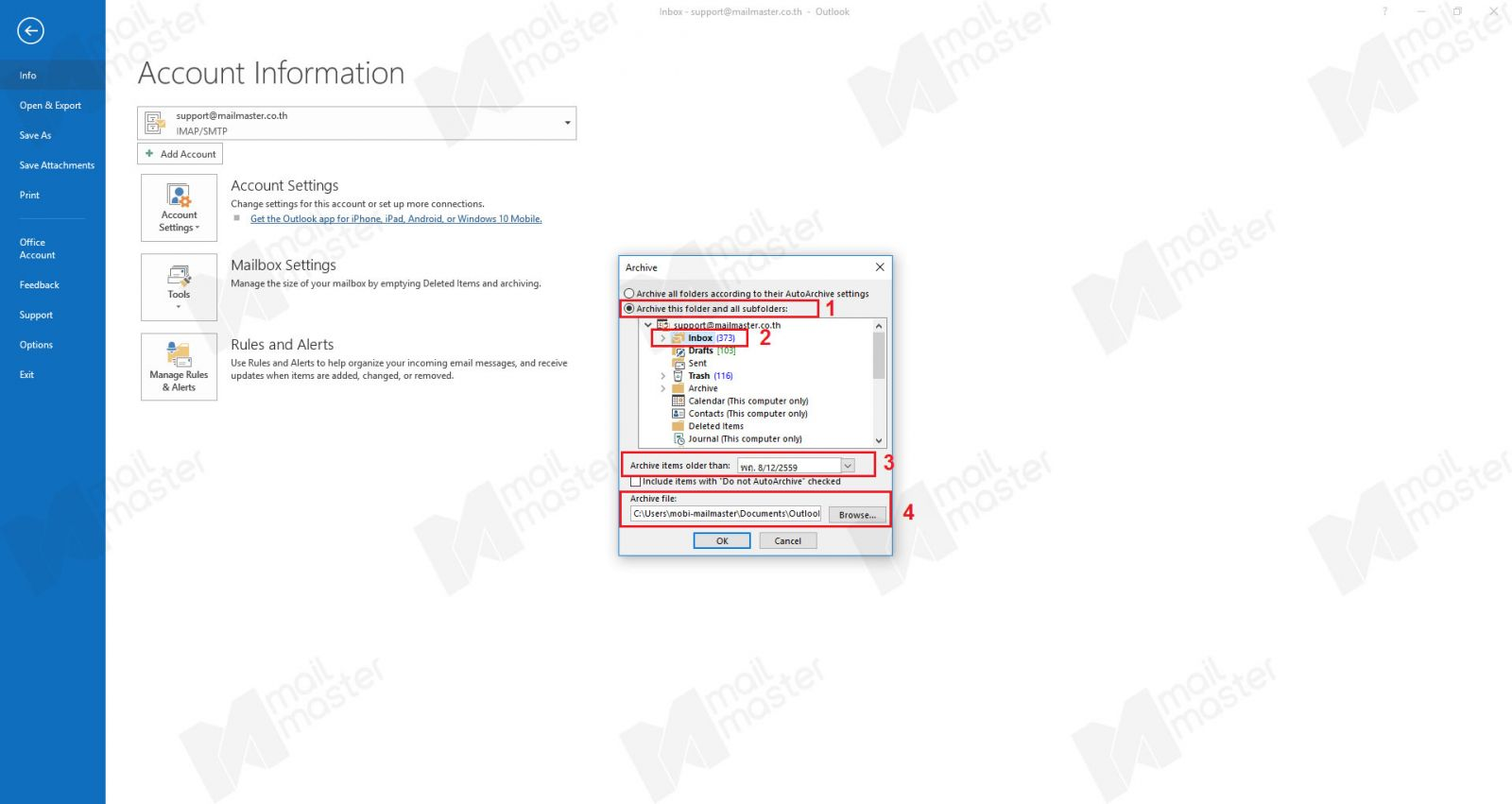
Step4
ตั้งชื่อไฟล์ตามที่ต้องการหรือชื่อที่ระบบจะตั้งให้อัตโนมัติ คือ archive.pst ตามรูปตัวอย่าง เมื่อตั้งชื่อตามต้องการแล้วให้คลิก “OK”
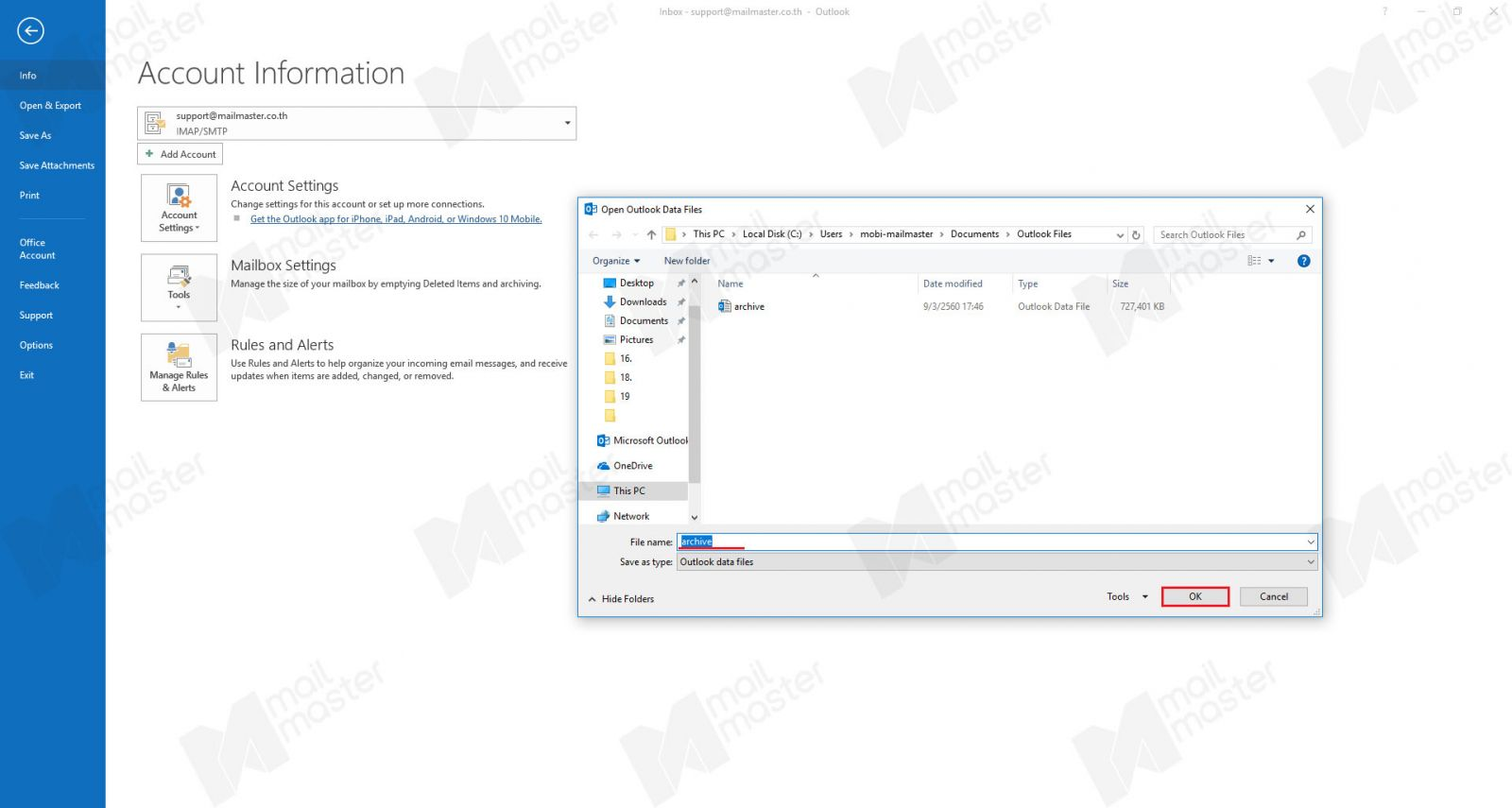
Step5
คลิกปุ่ม “OK” เพื่อบันทึกข้อมูลและออกจากหน้าต่าง Archive
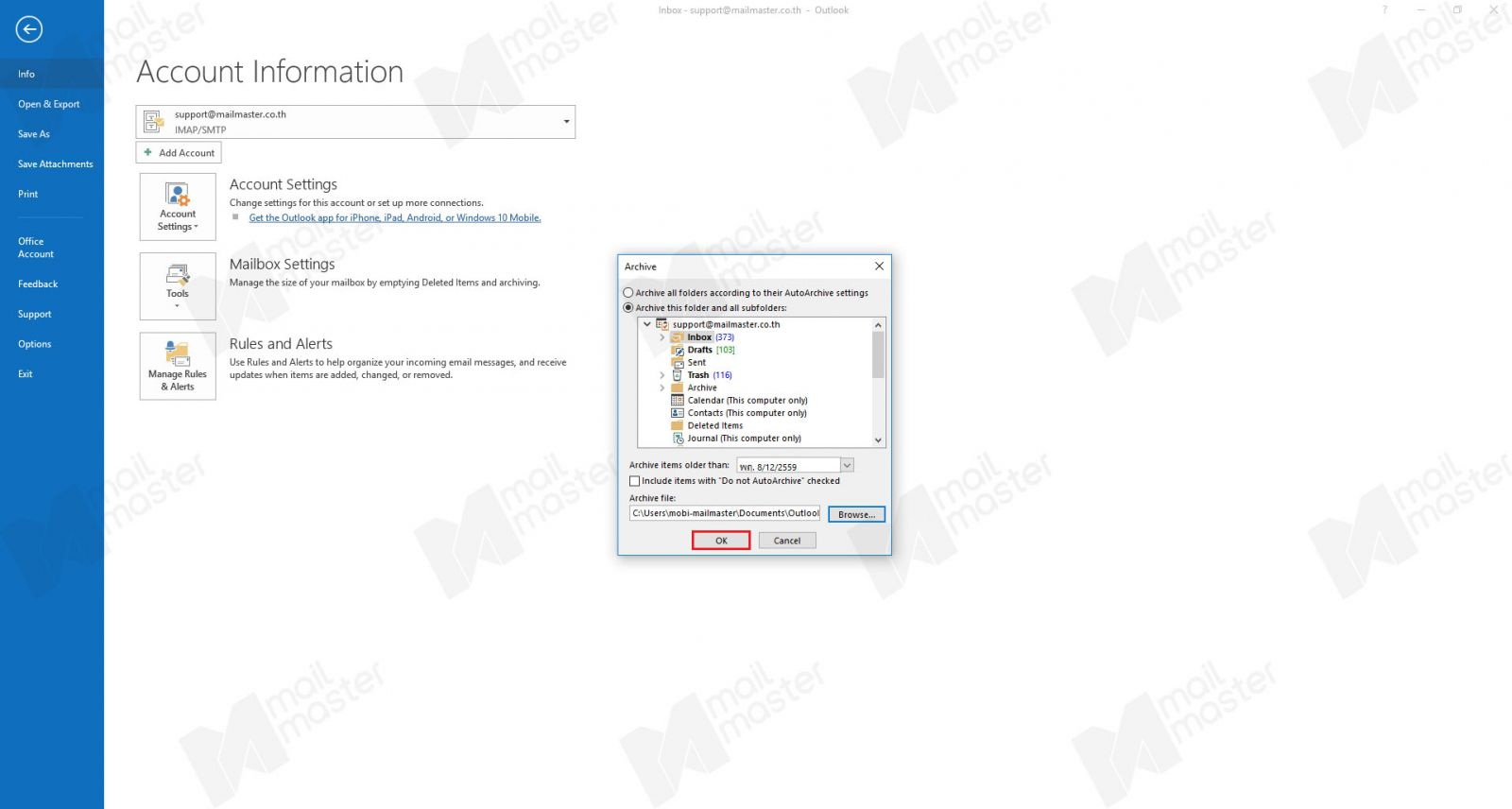
Step6
เมื่อกลับไปที่หน้าจอหลักของโปรแกรม Microsoft Outlook จะเห็นรายการ Archive กำลังดำเนินการอยู่ที่ Status bar ด้านล่าง (ตามรูปตัวอย่าง) และที่หน้าจอหลักแถบรายการด้านซ้ายมือจะมีโฟลเดอร์ชื่อ Archives แสดงอยู่ เสร็จสิ้นขั้นตอน